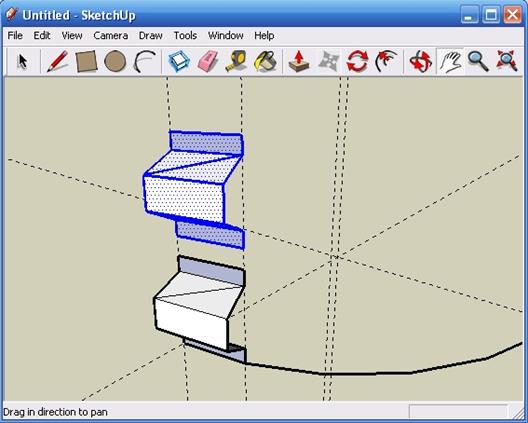Перед тем как рисовать резьбу в SketchUp,я сделал пробные рисунки, наброски, чтобы понять какой шаг нужен. Так как я не разбираюсь в шагах резьб принятых стандартами и не имею точных чертежей - подошел к задаче больше как художник. То есть, моя задача изобразить правдоподобную резьбу, попутно обьяснив принцип процесса, опираясь на который, при необходимости и наличии чертежа или знания точных размеров, будет несложно получить уже точную модель. Детализация минимальная, чтобы не загромождать урок, при необходимости, добавив количество отрезков - можно получить более сглаженый рисунок, так же не забываем про инструмент Soften/Smooth Edges он находится в меню правой кнопки и сглаживает выделенное по параметрам шкалы, ползунком легко отрегулировать уровень сглаживания SketchUp 
|
| Сперва создадим оси. Нарисуем окружность, по умолчанию она состоит из 24 линий, по 6 на 4 части. Можно изменить эту цифру вызвав правой клавишей меню и на панели Entinity info вписать нужное число, но меня оно устроило SketchUp
|
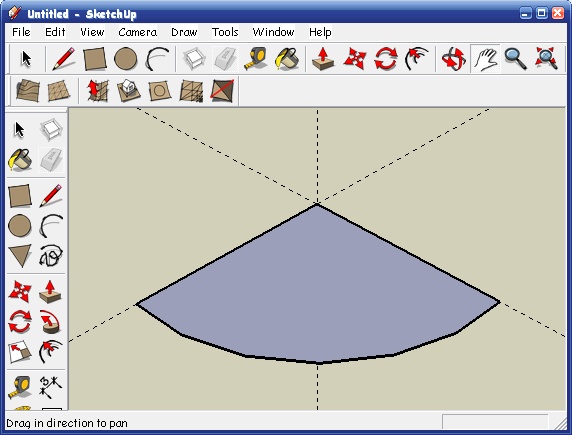
|
| От окружности оставим один сектор, с дугой на 6 линий SketchUp
|

|
| Поставим по вертикальному пунктиру в каждом месте соединения линий, они при наведении курсора подсветятсязеленой точкой SketchUp
|

|
| Теперь отбрасываем вверх по вертикали горизонтальную разметку, на расстоянии 1мм от линии (у меня), на первом отрезке. Для удобства можно опереться на вертикальную разметку SketchUp
|
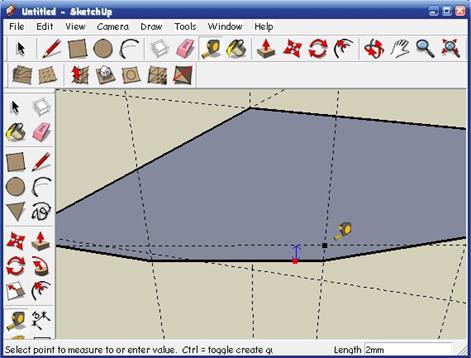
|
|
|
| На втором 2мм, на третьем 3мм и так далее SketchUp
|

|
| Получилась этакая сетка, опираясь на которую нарисуем четвертую часть полного витка резьбы SketchUp
|

|
|
|
| Вот такая дуга, тоже состоящая из 6 отрезков
|
|
|
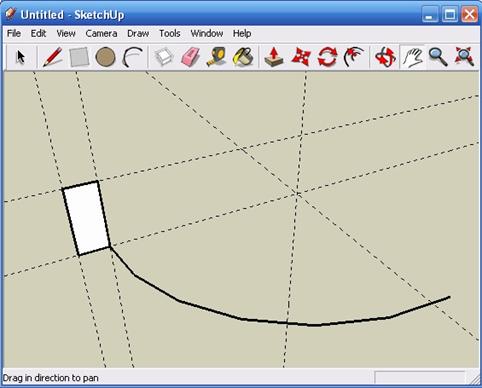
|
| Теперь вытираем лишнее, оставляем только систему осей и нашу дугу. Сделаем вертикально сотящую плоскость, на нем как на листе бумаги появятся позже очертания трапеции нашей резьбы
|
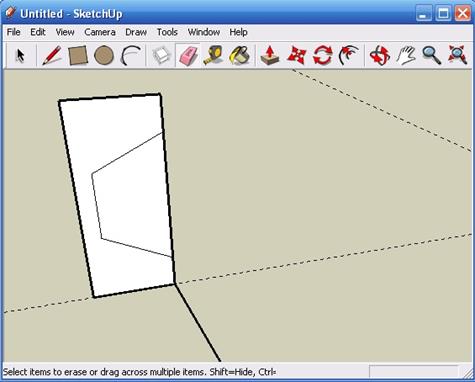
|
| Вот оно
|
 Убираем лишнее Убираем лишнее
|
 Выделяем наш контур и перемещаем с копированием вверх, чтобы при дальнейшем повороте он не соприкоснулся раньше времени с дугой Выделяем наш контур и перемещаем с копированием вверх, чтобы при дальнейшем повороте он не соприкоснулся раньше времени с дугой
|
 Выделяем его, выбираем инструмент Rotate (вращение) и поворачиваем контур относительно вертикальной оси, наводим курсор на точку соединения линий дуги и закрепляем поворот кликом Выделяем его, выбираем инструмент Rotate (вращение) и поворачиваем контур относительно вертикальной оси, наводим курсор на точку соединения линий дуги и закрепляем поворот кликом
|
 У нас получилась копия контура, но уже повернутая по оси резьбы и на 1мм расположенная выше первой, соответственно линии дуги У нас получилась копия контура, но уже повернутая по оси резьбы и на 1мм расположенная выше первой, соответственно линии дуги
|
 Теперь соединяем контура линиями, образуются плоскости Теперь соединяем контура линиями, образуются плоскости
|
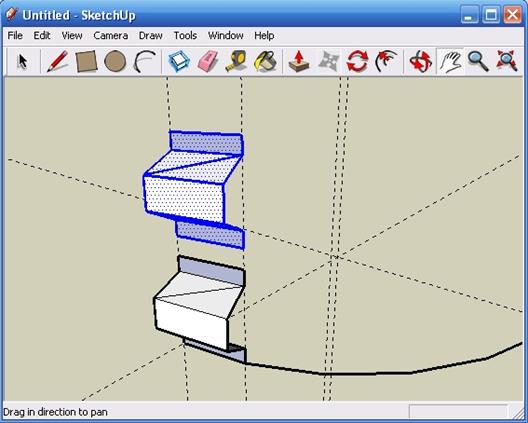
|
| Таким же способом как и копировали контур, повторяем операцию и с сегментом нашей резьбы. Поднимаем копию, поворачиваем вокруг центральной оси, опускаем на место
|

|
| Ориентируйтесь на зеленые точки и ваши действия будут точны, в случае ошибки возвращайтесь назад
|

|
| Так, сегмент за сегментом мы набираем нашу четверть витка
|

|


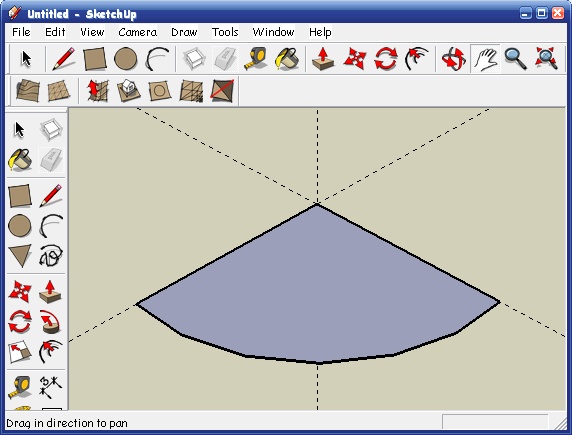


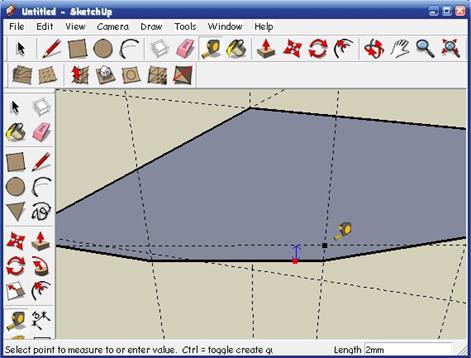


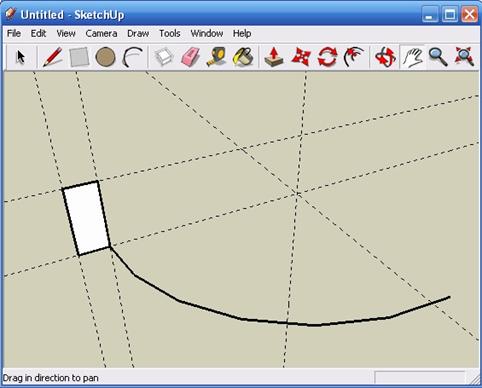
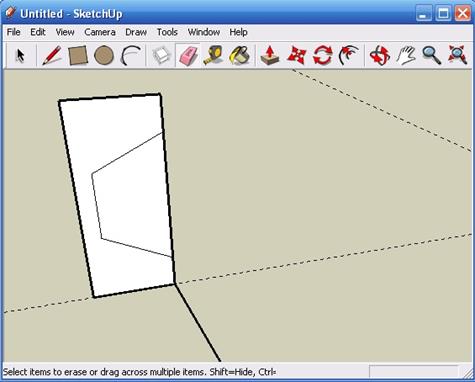
 Убираем лишнее
Убираем лишнее
 Выделяем наш контур и перемещаем с копированием вверх, чтобы при дальнейшем повороте он не соприкоснулся раньше времени с дугой
Выделяем наш контур и перемещаем с копированием вверх, чтобы при дальнейшем повороте он не соприкоснулся раньше времени с дугой
 Выделяем его, выбираем инструмент Rotate (вращение) и поворачиваем контур относительно вертикальной оси, наводим курсор на точку соединения линий дуги и закрепляем поворот кликом
Выделяем его, выбираем инструмент Rotate (вращение) и поворачиваем контур относительно вертикальной оси, наводим курсор на точку соединения линий дуги и закрепляем поворот кликом
 У нас получилась копия контура, но уже повернутая по оси резьбы и на 1мм расположенная выше первой, соответственно линии дуги
У нас получилась копия контура, но уже повернутая по оси резьбы и на 1мм расположенная выше первой, соответственно линии дуги
 Теперь соединяем контура линиями, образуются плоскости
Теперь соединяем контура линиями, образуются плоскости